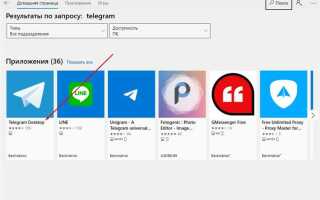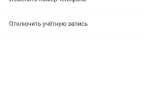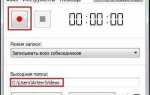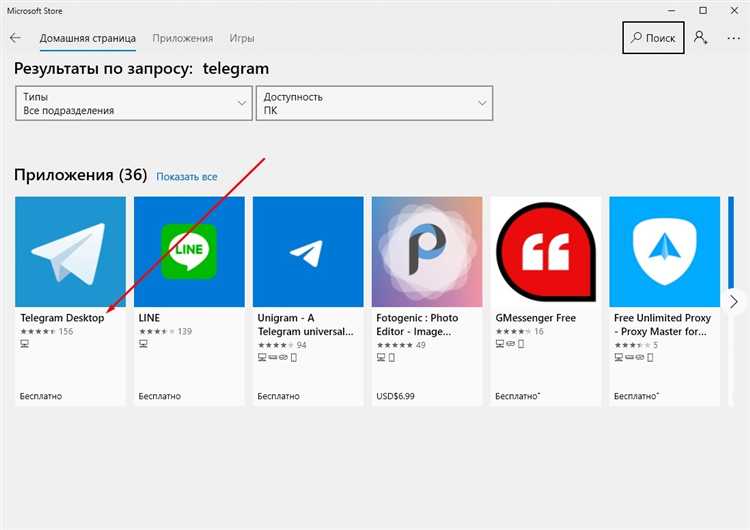
Автозагрузка программ в Windows 10 позволяет запускать необходимые приложения сразу после включения компьютера. Telegram – одно из популярных мессенджер-приложений, которое удобно иметь запущенным с самого старта системы, особенно для оперативного получения сообщений и уведомлений.
Для добавления Telegram в автозагрузку существует несколько проверенных методов, включая использование системной папки автозагрузки, настройку через планировщик заданий и изменение реестра. Важно соблюдать точную последовательность действий, чтобы избежать ошибок и не повредить системные файлы.
В этой инструкции подробно рассмотрены все шаги с конкретными командами и рекомендациями. Вы узнаете, где находится папка автозагрузки в Windows 10, как правильно создать ярлык Telegram с необходимыми параметрами запуска и какие настройки обеспечить для стабильной работы приложения при каждом старте системы.
Проверка текущих настроек автозагрузки Windows 10
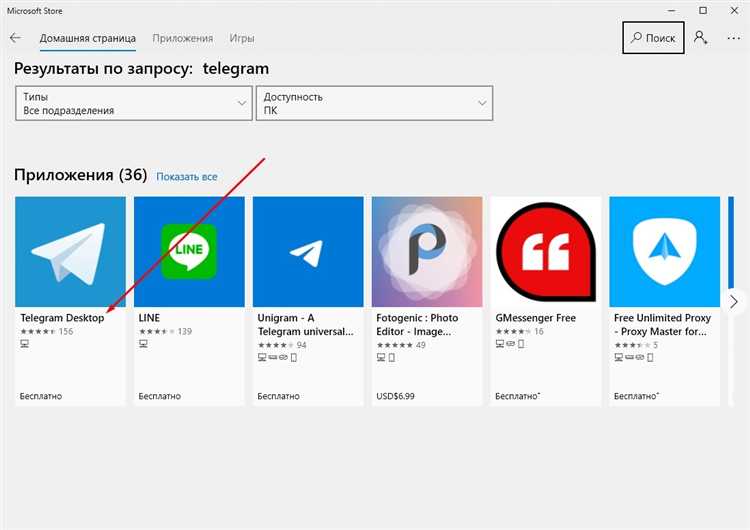
Для оценки состояния автозагрузки откройте Диспетчер задач с помощью комбинации Ctrl + Shift + Esc или щелкните правой кнопкой мыши по панели задач и выберите соответствующий пункт.
Перейдите во вкладку Автозагрузка. Здесь отображаются все программы, запускаемые при старте системы, а также их влияние на скорость загрузки (низкое, среднее, высокое).
Обратите внимание на наличие Telegram в списке. Если мессенджер отсутствует, значит, он не запускается автоматически.
Для детального анализа используйте колонку Состояние: Включено означает, что программа запускается при старте, Отключено – не запускается.
Если Telegram присутствует, но стоит Отключено, его автозапуск неактивен. Чтобы изменить это, выделите Telegram и нажмите кнопку Включить.
Дополнительно рекомендуем проверить раздел автозагрузки через утилиту msconfig. Нажмите Win + R, введите msconfig и перейдите на вкладку Автозагрузка, где будет ссылка на Диспетчер задач для управления программами.
Подготовка ярлыка Telegram для автозагрузки
Для корректного добавления Telegram в автозагрузку необходимо создать специальный ярлык с правильными параметрами запуска. Найдите установленный файл Telegram.exe, обычно расположенный в папке C:\Users\<ваше_имя_пользователя>\AppData\Roaming\Telegram Desktop.
Кликните правой кнопкой мыши по файлу Telegram.exe и выберите «Создать ярлык». Переименуйте ярлык в удобное имя, например, «Telegram AutoStart».
Чтобы ускорить запуск и избежать лишних уведомлений, можно добавить параметр --minimize в свойства ярлыка. Для этого откройте свойства ярлыка, в поле «Объект» после пути добавьте --minimize через пробел, например:
"C:\Users\<ваше_имя_пользователя>\AppData\Roaming\Telegram Desktop\Telegram.exe" --minimize.
Сохраните изменения. Этот ярлык теперь готов к перемещению в папку автозагрузки, что обеспечит запуск Telegram вместе с системой.
Добавление ярлыка Telegram в папку автозагрузки
Для автоматического запуска Telegram при старте Windows 10 необходимо добавить ярлык программы в специальную папку автозагрузки. Сначала откройте Проводник и в адресной строке введите %APPDATA%\Microsoft\Windows\Start Menu\Programs\Startup, затем нажмите Enter. Откроется папка автозагрузки текущего пользователя.
Далее найдите ярлык Telegram на рабочем столе или в меню «Пуск». Если ярлыка нет, создайте его: щелкните правой кнопкой по файлу Telegram.exe (обычно в папке C:\Users\<ваше_имя>\AppData\Roaming\Telegram Desktop или там, куда установлен мессенджер), выберите «Создать ярлык».
Скопируйте этот ярлык и вставьте в открытую папку автозагрузки. После этого Telegram будет автоматически запускаться при входе в систему. Для проверки перезагрузите компьютер и убедитесь, что Telegram открылся самостоятельно.
Если программа не запускается, проверьте, что ярлык корректно указывает на файл Telegram.exe и не содержит лишних параметров запуска.
Настройка автозагрузки через системный планировщик задач
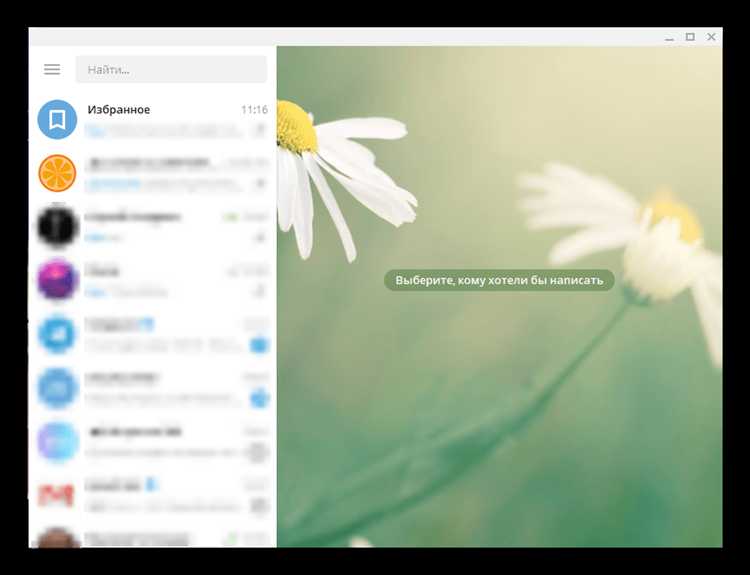
Чтобы добавить Telegram в автозагрузку через планировщик задач Windows 10, выполните следующие действия:
- Откройте меню «Пуск» и введите «Планировщик заданий», затем запустите его.
- В правой части окна выберите «Создать задачу…».
- Вкладка «Общие»:
- Задайте имя задачи, например, «Запуск Telegram».
- Установите галочку «Выполнять с наивысшими правами» для обхода возможных ограничений.
- Выберите «Конфигурация для» – «Windows 10».
- Вкладка «Триггеры»:
- Нажмите «Создать…»
- В разделе «Начать задачу» выберите «При входе в систему».
- Укажите «Любой пользователь» или конкретного пользователя, если необходимо.
- Нажмите «ОК» для сохранения триггера.
- Вкладка «Действия»:
- Нажмите «Создать…»
- В поле «Действие» выберите «Запустить программу».
- В поле «Программа или сценарий» укажите полный путь к исполняемому файлу Telegram, например:
C:\Users\Ваш_Пользователь\AppData\Roaming\Telegram Desktop\Telegram.exe - Подтвердите нажатием «ОК».
- Вкладка «Условия»:
- Снимите галочку «Запускать задачу только при питании от сети», если хотите запускать Telegram на батарее.
- Оставьте остальные параметры по умолчанию.
- Вкладка «Параметры»:
- Рекомендуется включить «Запускать задачу как можно скорее после пропуска запуска».
- Установите «Если задача выполняется дольше 1 часа, остановить задачу», чтобы избежать зависания.
- Нажмите «ОК» для создания задачи. При следующем входе в систему Telegram запустится автоматически через планировщик задач.
Проверить корректность настройки можно, запустив задачу вручную через планировщик или перезагрузив компьютер.
Проверка работы Telegram при старте системы
После добавления Telegram в автозагрузку необходимо убедиться, что приложение запускается корректно и не вызывает задержек при старте Windows 10.
- Перезагрузите компьютер.
- Дождитесь полной загрузки рабочего стола и появления панели задач.
- Проверьте наличие иконки Telegram в области уведомлений (трей) справа внизу экрана. Если иконка есть, значит приложение запустилось.
- Если иконка отсутствует, откройте «Диспетчер задач» с помощью сочетания клавиш Ctrl + Shift + Esc.
- Перейдите на вкладку «Автозагрузка» и убедитесь, что статус Telegram – «Включено».
- Если статус отключён, включите его, нажав правой кнопкой мыши и выбрав «Включить».
- На вкладке «Процессы» проверьте наличие процесса Telegram.exe. Его отсутствие свидетельствует о проблеме с автозапуском.
Для дополнительной диагностики:
- Откройте «Просмотр событий» Windows (Win + R, введите eventvwr.msc).
- Перейдите в раздел «Журналы Windows» → «Приложение» и отфильтруйте события по источнику Telegram или по времени запуска системы.
- Обратите внимание на ошибки и предупреждения, связанные с запуском Telegram.
Если Telegram не запускается автоматически, проверьте правильность пути к исполняемому файлу в автозагрузке и права доступа пользователя. При необходимости повторно добавьте программу в автозагрузку через «Планировщик заданий» или папку «Автозагрузка».
Удаление Telegram из автозагрузки при необходимости

Для удаления Telegram из автозагрузки Windows 10 выполните следующие действия:
1. Нажмите комбинацию клавиш Ctrl + Shift + Esc для вызова диспетчера задач.
2. Перейдите во вкладку Автозагрузка.
3. В списке программ найдите Telegram. Если Telegram отсутствует, значит он не добавлен в автозагрузку через этот механизм.
4. Выделите Telegram и нажмите кнопку Отключить в правом нижнем углу окна. Это деактивирует запуск программы при старте системы.
5. Закройте диспетчер задач и перезагрузите компьютер для проверки результата.
Если Telegram запускается при старте, но не отображается в списке автозагрузки диспетчера задач, проверьте наличие ярлыков в папке автозагрузки:
Откройте проводник и перейдите по пути %APPDATA%\Microsoft\Windows\Start Menu\Programs\Startup. Удалите ярлык Telegram, если он там присутствует.
Также можно использовать системный редактор реестра для удаления записи автозапуска Telegram:
1. Нажмите Win + R, введите regedit и нажмите Enter.
2. Перейдите в раздел HKEY_CURRENT_USER\Software\Microsoft\Windows\CurrentVersion\Run.
3. Найдите параметр, связанный с Telegram, и удалите его.
Изменения вступят в силу после следующей перезагрузки.
Вопрос-ответ:
Как добавить Telegram в автозагрузку Windows 10 без использования сторонних программ?
Чтобы включить автоматический запуск Telegram при включении компьютера, можно воспользоваться встроенными средствами Windows 10. Для этого нужно открыть меню «Пуск», ввести «Выполнить» или нажать сочетание клавиш Win+R, затем в открывшемся окне ввести команду shell:startup и нажать Enter. Откроется папка автозагрузки. В эту папку нужно добавить ярлык Telegram. Для этого нужно найти ярлык приложения Telegram на рабочем столе или в меню, скопировать его, а затем вставить в папку автозагрузки. После перезагрузки компьютера Telegram будет запускаться автоматически.
Можно ли отключить автозапуск Telegram, если он уже добавлен в автозагрузку Windows 10?
Да, отключить автоматический запуск Telegram просто. Откройте «Диспетчер задач» (Ctrl+Shift+Esc), перейдите во вкладку «Автозагрузка», найдите в списке Telegram и нажмите кнопку «Отключить». Если приложение было добавлено через папку автозагрузки, можно удалить ярлык из этой папки, используя команду shell:startup в меню «Выполнить». После этого Telegram не будет запускаться вместе с системой.
Где находится папка автозагрузки в Windows 10, чтобы добавить туда Telegram?
Папка автозагрузки для текущего пользователя расположена по адресу, который можно открыть через окно «Выполнить». Для этого нажмите Win+R, введите shell:startup и нажмите Enter. Откроется папка, в которой хранятся ярлыки программ, запускающихся автоматически при входе в систему. Чтобы добавить туда Telegram, достаточно скопировать ярлык приложения в эту папку. Это простой способ задать автозапуск без изменения системных настроек.
Можно ли настроить автоматический запуск Telegram через параметры самого приложения?
Да, в самом Telegram есть опция для включения автозапуска. Откройте настройки Telegram, найдите раздел с параметрами запуска и активируйте функцию «Запускать при входе в систему». После этого Telegram автоматически начнет работу при загрузке Windows без необходимости вручную добавлять ярлыки или редактировать системные папки.
Какие возможные проблемы могут возникнуть при добавлении Telegram в автозагрузку Windows 10?
Иногда Telegram может не запускаться автоматически из-за отсутствия нужных разрешений или если ярлык в папке автозагрузки поврежден. Также автозапуск может быть заблокирован антивирусным программным обеспечением или настройками системы безопасности. Если после добавления в автозагрузку приложение не запускается, рекомендуется проверить права доступа, целостность ярлыка и настройки безопасности Windows, а также попробовать включить автозапуск через настройки самого Telegram.
Как добавить Telegram в автозагрузку Windows 10, чтобы программа запускалась автоматически вместе с системой?
Для того чтобы Telegram запускался автоматически при включении компьютера с Windows 10, нужно выполнить несколько простых шагов. Сначала откройте сам Telegram и перейдите в настройки приложения. Там найдите раздел «Общие» и активируйте опцию «Запускать Telegram при старте Windows». Если такой опции нет, можно добавить ярлык Telegram вручную в папку автозагрузки. Для этого нажмите Win+R, введите команду shell:startup и нажмите Enter. В открывшейся папке создайте ярлык на файл Telegram.exe (обычно находится в папке с программой). После этого при следующем запуске системы Telegram будет автоматически открываться.
Почему после добавления Telegram в автозагрузку он не запускается автоматически при загрузке Windows 10, и как это исправить?
Если Telegram не запускается вместе с системой, хотя вы добавили его в автозагрузку, возможно, причиной являются ограничения в настройках системы или программы. Во-первых, убедитесь, что ярлык Telegram действительно находится в папке автозагрузки (shell:startup). Затем проверьте, не блокирует ли запуск антивирус или настройки безопасности Windows. Также стоит проверить, включен ли сам Telegram в разделе автозагрузки в «Диспетчере задач» (Ctrl+Shift+Esc → вкладка «Автозагрузка»). Если он там отключен, включите. Иногда помогает запуск программы с правами администратора или обновление до последней версии Telegram. Если проблема сохраняется, можно попробовать удалить и заново добавить ярлык в папку автозагрузки.